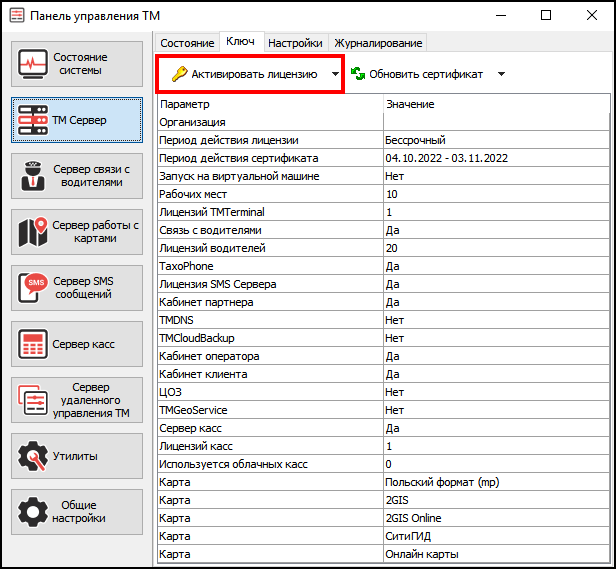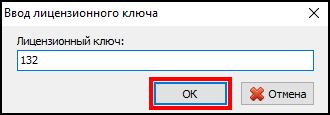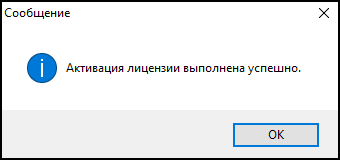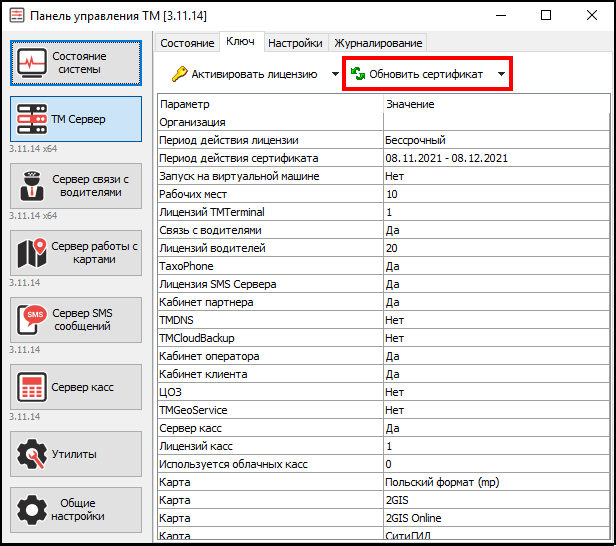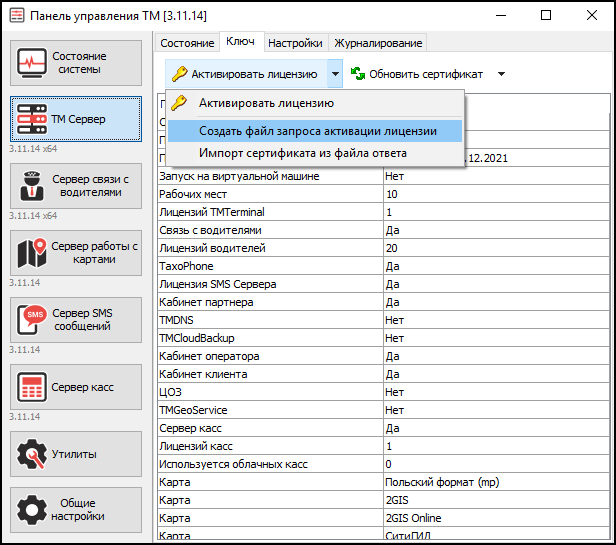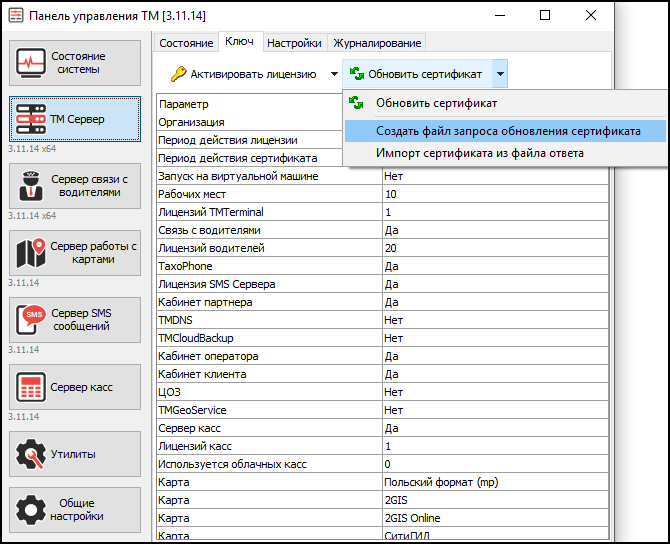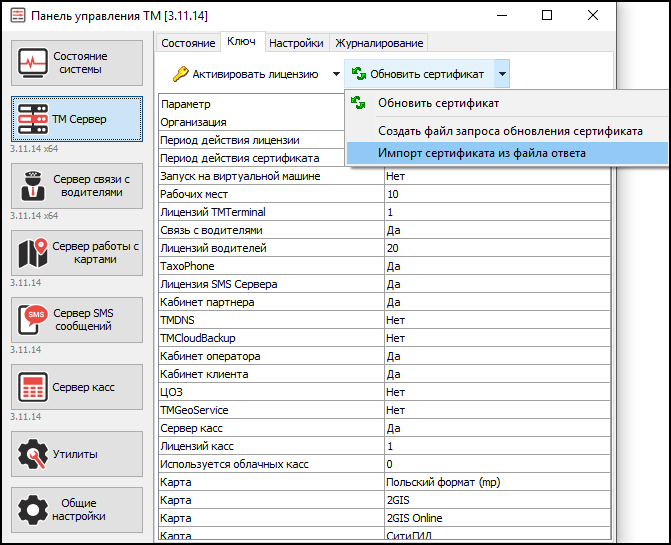Активация лицензионного ключа Такси-Мастер
Активация лицензионного ключа Такси-Мастер — это процесс обновления памяти софтверного ключа Такси-Мастер.
Содержание
Активация лицензии
Процедура активации состоит из нескольких шагов.
- Получите от сотрудников компании БИТ Мастер серийный номер.
- На компьютере-сервере запустите Панель управления ТМ, выберите компонент "ТМ Сервер" и вкладку "Ключ".
- Нажмите "Активировать лицензию".
- В окне "Ввод лицензионного ключа" введите полученный серийный номер и нажмите "ОК".
- Появится сообщение об успешной активации. Нажмите ОК.
- На вкладке "Ключ" отобразится конфигурация записанная в ключе. Можно приступать к работе.
Изменение лицензии
После изменения конфигурации ключа (например, при добавлении рабочих мест оператора), ключ автоматически обновится в течение 24 часов, но можно обновить вручную на своем сервере. Для этого:
- Запустите Панель управления ТМ на компьютере-сервере, выберите компонент "ТМ Сервер" и вкладку "Ключ".
- Нажмите "Обновить сертификат".
- Изменения внесены в конфигурацию.
Оффлайн активация лицензии и обновление сертификата
Оффлайн активация лицензии и обновления сертификатов позволяет выполнять данные операции без онлайн-доступа к службе лицензий, то есть без доступа к интернету.
Алгоритм оффлайн активации и обновления похож на обычный, за исключением необходимости дополнительных действий по передаче информации между TMServer и службой лицензий посредством файлов специального формата.
Для оффлайн активации лицензионного ключа:
- На компьютере-сервере запустите Панель управления ТМ, выберите компонент "ТМ Сервер" и вкладку "Ключ".
- Рядом с кнопкой "Активировать лицензию" нажмите на стрелочку и выберите вариант Создать файл запроса активации лицензии.
- Полученный файл передайте сотрудникам компании БИТ Мастер.
- Тема обращения - "Активация лицензионного ключа".
- Прикрепите полученный файл запроса.
- В ответ придет сгенерированный сертификат безопасности. Импортируйте данный файл-ответ в ТМ Сервер с помощью действия Импорт сертификата из файла ответа.
- Активация завершена.
Для оффлайн обновления лицензионного ключа:
- Запустите Панель управления ТМ, выберите компонент "ТМ Сервер" и вкладку "Ключ".
- Выберите Создать файл запроса обновления сертификата.
- Полученный файл передайте сотрудникам компании БИТ Мастер.
- Тема обращения - "Обновление лицензионного ключа".
- Прикрепите полученный файл запроса.
- В ответ придет сгенерированный сертификат безопасности. Импортируйте данный файл-ответ в ТМ Сервер с помощью действия Импорт сертификата из файла ответа.
- Обновление завершено.
Перенос лицензии на другой компьютер
В случае переноса ТМ Сервер на новый компьютер, необходимо сообщить об этом сотрудникам компании БИТ Мастер.
После получения ответа от технической поддержки, произведите активацию лицензии как показано выше.